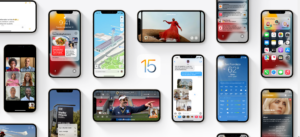Como criar automaticamente gráficos no Google Planilhas? [Rápido e Fácil]
Quer saber como criar gráficos de forma automática no Google Planilhas? Então, confira este passo a passo completo e muito simples!
O Google Planilhas é uma ferramenta completa ─ disponível para Browser ─ e que te permite explorar inúmeras possibilidades. Hoje vamos te mostrar como criar gráficos automaticamente, o processo além de simples, vai trazer mais velocidade para o seu dia a dia.
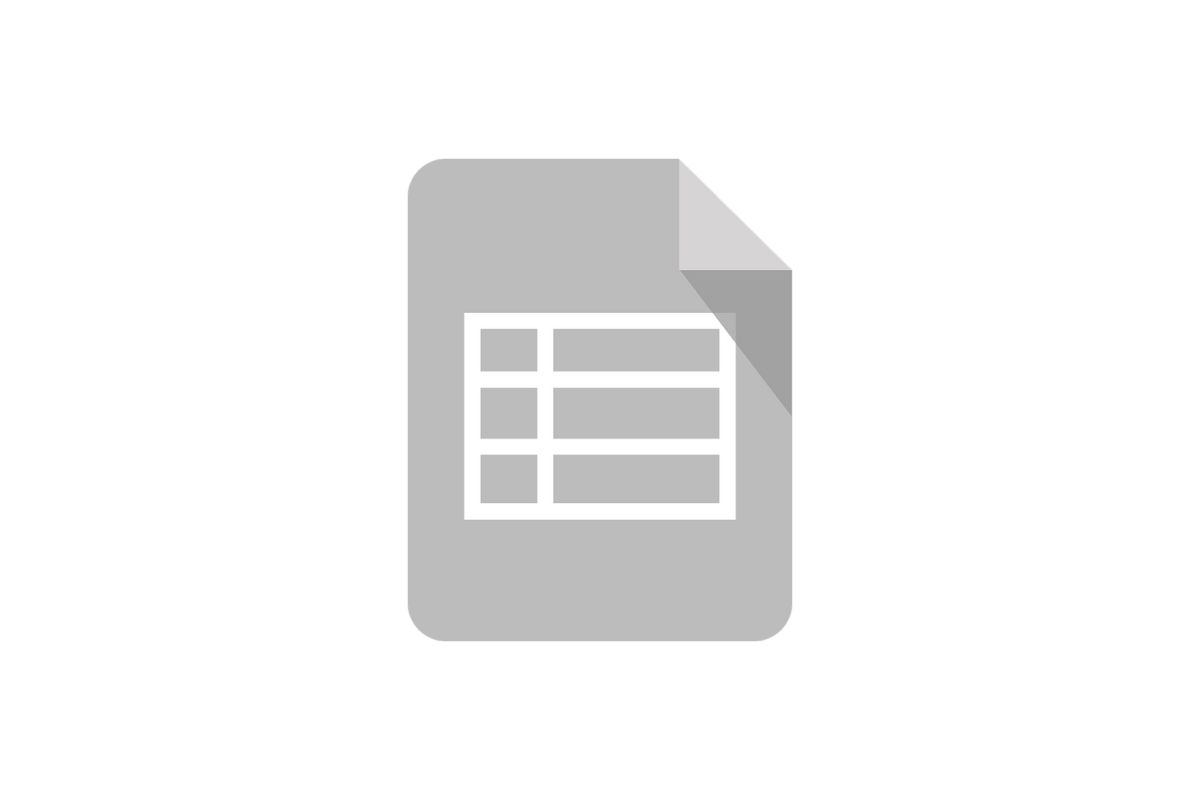
Como criar automaticamente gráficos no Google Planilhas – Imagem: Reprodução/Pixabay
Por que criar gráficos automáticos no Google Planilhas?
Assim como em qualquer outro serviço ou atividade, criar coisas de forma automática é um meio de gerar mais praticidade. Gráficos e tabelas têm um peso significativo em apresentações, e podem facilitar o processo de leitura de resultados.
Seja pela demonstração gráfica, ou compilação de dados, estes recursos são atrativos tanto para o escritor quanto ao leitor. Afinal, ele simplifica a visualização de informações importantes que fornecem um elemento extratextual que soa atrativo pela sua fácil interpretação.
Na prática, vemos como textos e gráficos podem ser complementares. Se você quer analisar o crescimento de uma empresa, certamente encontrará um artigo completo falando do seu resultado trimestral.
Estes artigos podem ser densos, pois apresentam minuciosamente os resultados da companhia em questão. Por este motivo, para muitas das métricas em texto, também tem gráficos que exprimem de uma forma “resumida” a informação, e facilitam a interpretação dos dados apresentados antes ou vice-versa.
Este assunto pode parecer um bicho de sete cabeças, mas os gráficos automáticos do Google Planilhas, atuam exatamente neste ponto ─ em facilitar a sua criação. Então, se você nunca fez um gráfico e quer aprender, nós vamos te mostrar a seguir!
Como fazer um gráfico no Google Planilhas
Uma das maiores vantagens desse serviço, é que ele pode ser acessado pelo navegador. Ou seja, não é preciso ter um software instalado ou até mesmo uma licença prévia para realizar o seu uso. Desse modo, tudo o que você precisa é estar logado em uma conta do Google e acessar o serviço Google Planilhas.
O processo é tão simples, que com um pouco de curiosidade você consegue explorar a ferramenta e criar gráficos intuitivamente.
- Passo 1. Após abrir o Google Planilhas é necessário iniciar um novo documento, então clique em “Em Branco”;
- Passo 2. Preencha a planilha com os dados que deseja inserir no gráfico, no exemplo usado, fizemos duas colunas de modo muito simples;
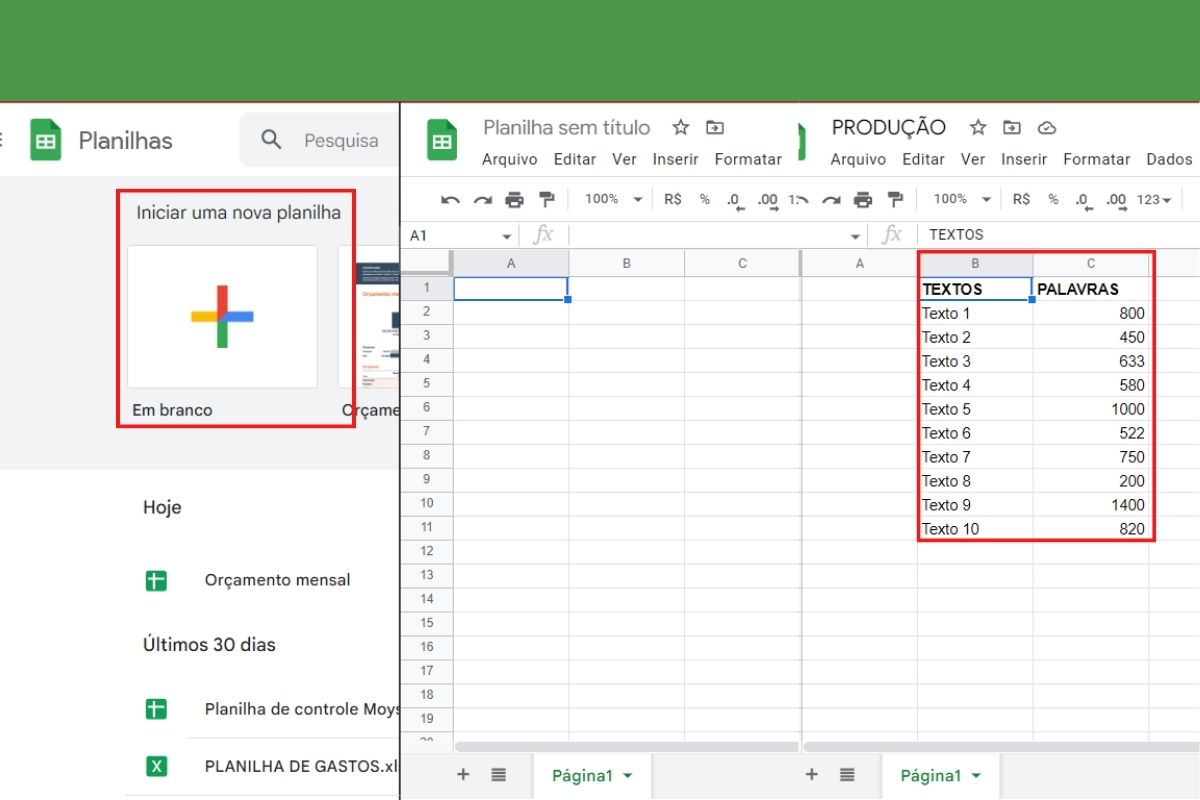
Como criar automaticamente gráficos no Google Planilhas – Imagem: Reprodução/Google Planilhas/Moysés Batista
- Passo 3. Agora vamos fazer a magia para transformar os seus dados em gráficos. Para isso, existem dois meios, o primeiro é seguir o caminho: Inserir > Gráfico. Achou o primeiro modo difícil? Então, no segundo, você precisa localizar o atalho do Gráfico no menu de ferramentas do Google Planilhas.
Observação: no primeiro passo, clique em inserir e depois clique em gráfico para gerar automaticamente. No segundo, se você não localizar o ícone de gráfico na barra de menus, clique nos três pontos, e o ícone aparecerá.
Se após clicar no ícone aparecer um quadro branco escrito “Nenhum dado”, selecione uma das células preenchidas e tente novamente.
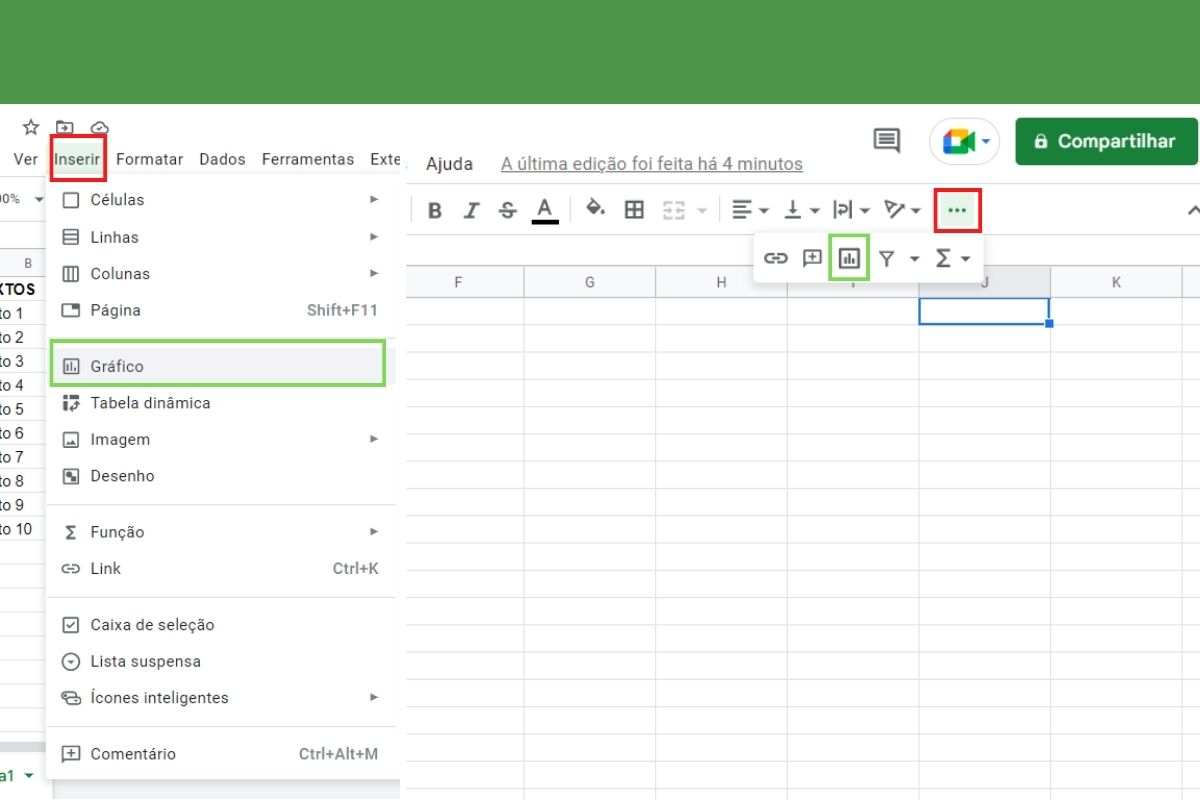
Criar gráficos no Planilhas – Imagem: Reprodução/Google Planilhas/Moysés Batista
Como customizar o seu gráfico
Conforme os seus dados são inseridos, o Google pode indicar alguns modelos automaticamente. Entretanto, não são todos os modelos que se aplicam para qualquer situação, então é possível que você veja um gráfico de pizza e não faça sentido algum. Calma, é muito simples mudar isso, e vamos te mostrar exatamente agora.
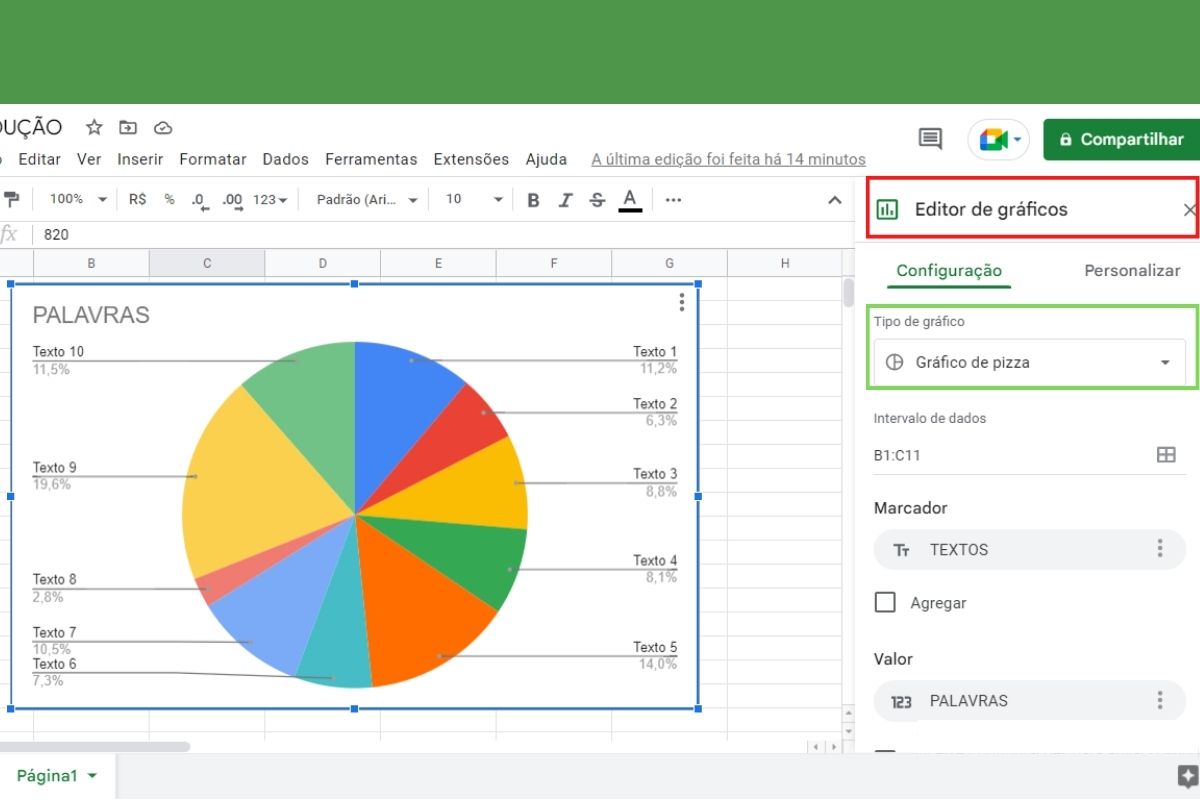
Como criar automaticamente gráficos – Imagem: Reprodução/Google Planilhas/Moysés Batista
Ao criar um gráfico ou clica em um que tiver criado, você verá a janela Editor de Gráficos. Ali tem duas vertentes principais da edição, Configuração e Personalizar. O que vamos fazer antes de tudo é clicar em Tipo de Gráfico, e selecionar o que melhor se encaixar aos seus dados.
Já em Personalizar, se abre um leque de possibilidades. Com o tempo somado à prática é possível conhecer e dominar a função. É nesta área que você vai decidir parâmetros como Legendas, Estilo de Gráfico, Títulos entre outros detalhes.
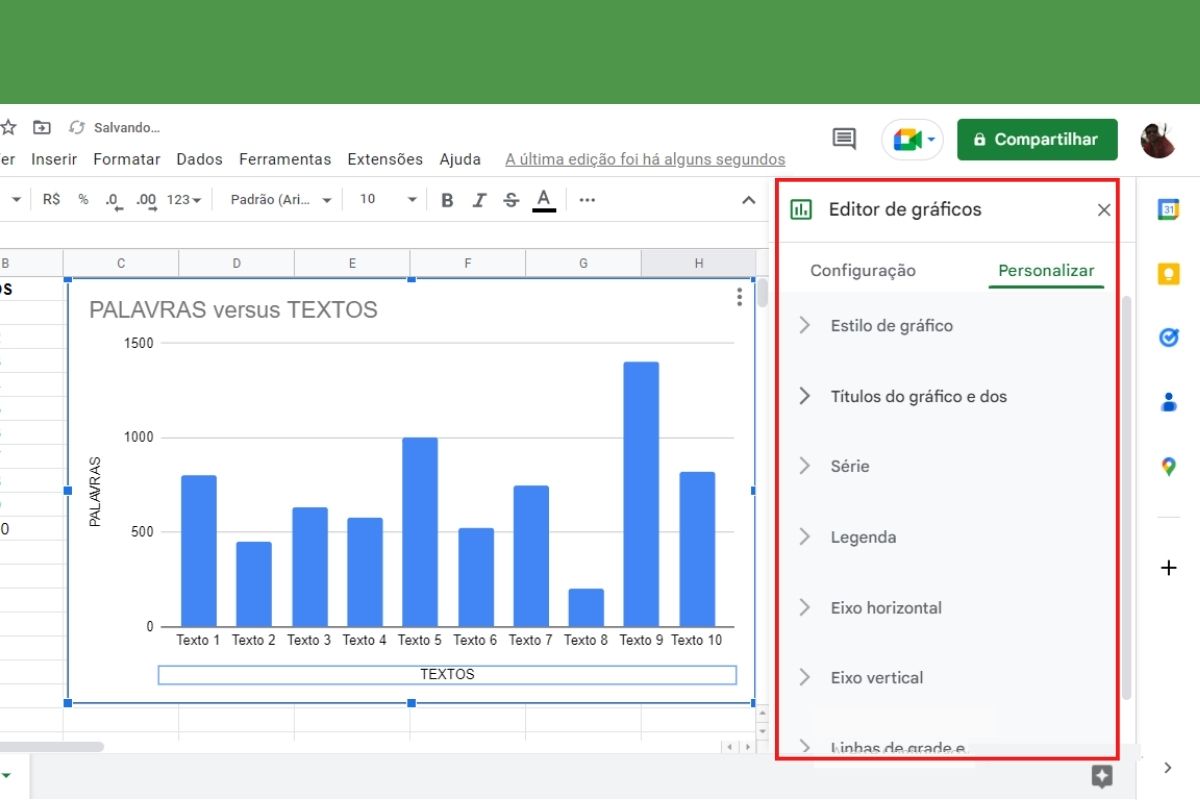
Gráficos no Google – Imagem: Reprodução/Google Planilhas/Moysés Batista
Após mudarmos o tipo de gráfico para um que se adaptasse melhor, podemos navegar pelo menu Personalizar. O gráfico é composto por elementos clicáveis, ou seja, se você der dois cliques em uma caixa de diálogo como, por exemplo, “Palavras versus Textos”, será possível alterar o título ou apagá-lo.
Se você observar a borda do gráfico, verá uma linha azul e seis quadrados pequenos. Ao clicar e segurar algum desses quadrados, é possível redimensionar o gráfico. Existem inúmeros recursos visuais, e isso tudo é muito simples de ser aplicado. Assim, você já sabe como adicionar um gráfico ao seu documento do Google Planilhas.
Apenas com os dados é possível fazer o gráfico no Google Planilhas?
Sim, afinal, o processo é feito praticamente pela adição dos dados na planilha. Embora o gráfico automático venha em um formato sugerido, é possível alterá-lo depois para o modelo que você achar mais atrativo e melhor para as informações em questão.
Com informações: HowtoGeek
O que você achou? Siga @bitmagazineoficial no Instagram para ver mais e deixar seu comentário clicando aqui